Khắc phục tình trạng không cài đặt ứng dụng trong Windows Store
Windows Store là chợ ứng dụng đầu tiên được Microsoft trang bị trên hệ điều hành Windows 8. Windows Store cung cấp hàng loạt các danh mục ứng dụng và bạn chỉ việc nhấn nút “Install” để cài đặt những ứng dụng yêu thích. Tuy nhiên, có một lỗi xảy ra khá thường xuyên trên Windows Store là tình trạng bị treo “Pending” khi chúng ta cài đặt/cập nhật ứng dụng. Lỗi này xảy ra theo nhiều tình huống, chẳng hạn như đang tải mà đứt kết nối Internet thì ứng dụng sẽ Pending luôn, không tải về nữa hoặc báo lỗi không thể cài đặt. Cách khắc phục chủ yếu của chúng ta là chọn ứng dụng đang treo Pending và nhấn Pause/Resume để phục hồi hoặc Cancel và tải lại từ đầu.
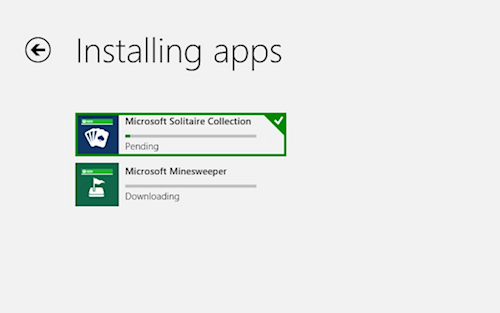
Nhưng nếu vẫn không thể khắc phục tình hình thì bạn có thể làm theo hướng dẫn sau:

Bạn mở Start Screen (nhấn nút Windows trên bàn phím) và nhập từ khóa “Troubleshooting” (không có dấu nháy). Lúc này, công cụ chẩn đoán lỗi hệ thống Troubleshooting sẽ xuất hiện trong phần thiết lập “Settings”.

Sau khi nhấn Enter, cửa sổ Troubleshooting sẽ hiện ra và bạn hãy chú ý vào phần “System and Security”. Tại đây, bạn nhấp vào dòng “Fix problems with Windows Update”.

Tại cửa sổ Windows Update, bạn tiếp tục nhấn Next.

Hệ thống sẽ tự động phát hiện lỗi và bạn tiếp tục chọn “Try troubleshooting as an administrator” để sửa lỗi với quyền điều khiển cao nhất.

Chương trình sẽ tự động khắc phục các lỗi và báo “Troubleshooting has completed”. Bạn chọn Close để đóng cửa sổ lại.
Sau khi sửa lỗi xong, bạn có thể mở Windows Store để cài đặt và cập nhật ứng dụng bình thường. Mình đã thử nghiệm trên máy mình nhiều lần và tính năng Troubleshooting này thật sự mang lại hiệu quả.
Chúc các bạn thành công!
Copyright © Webthuthuat.net

